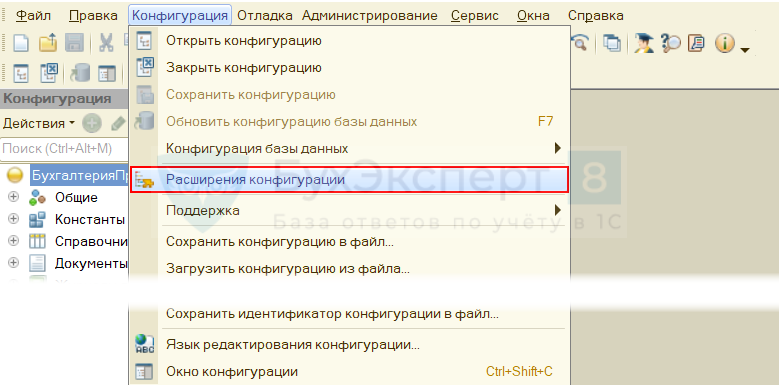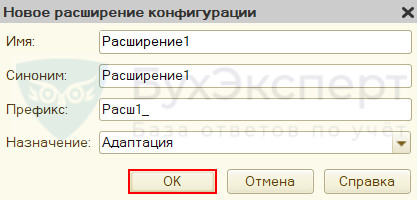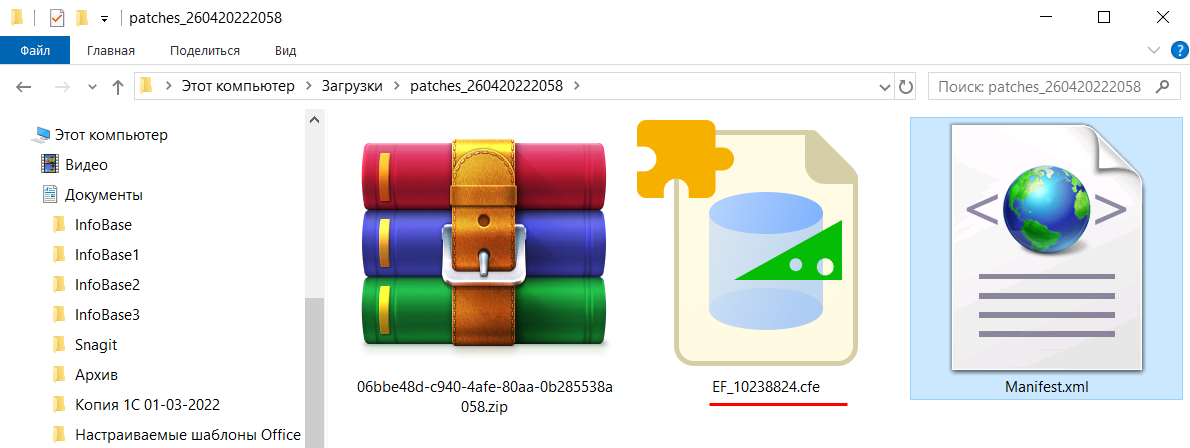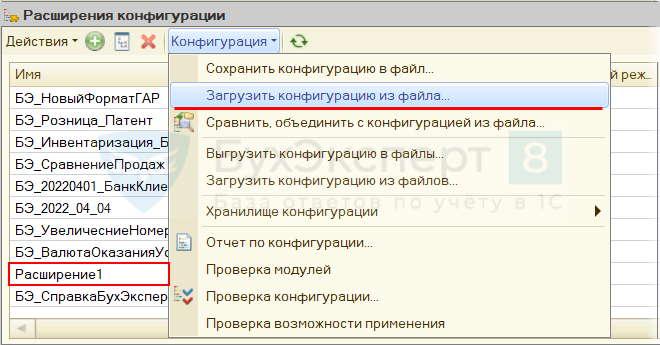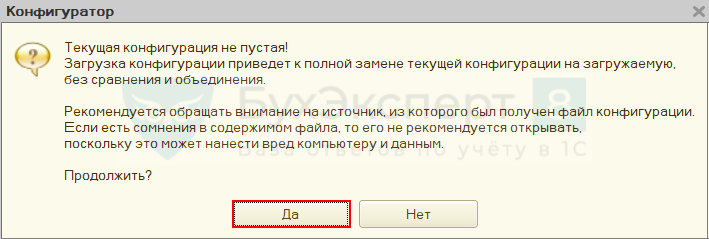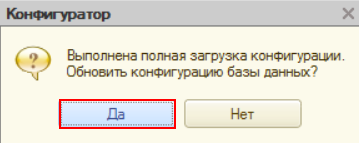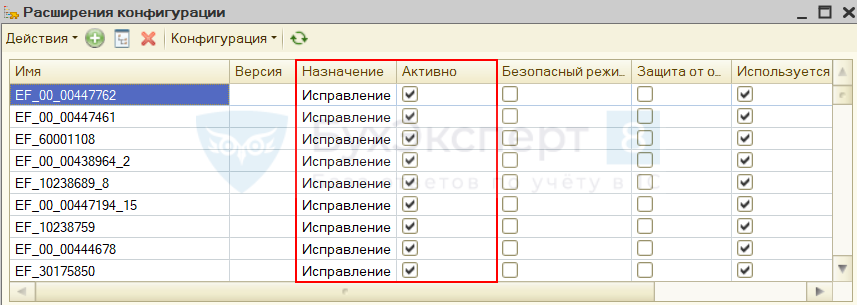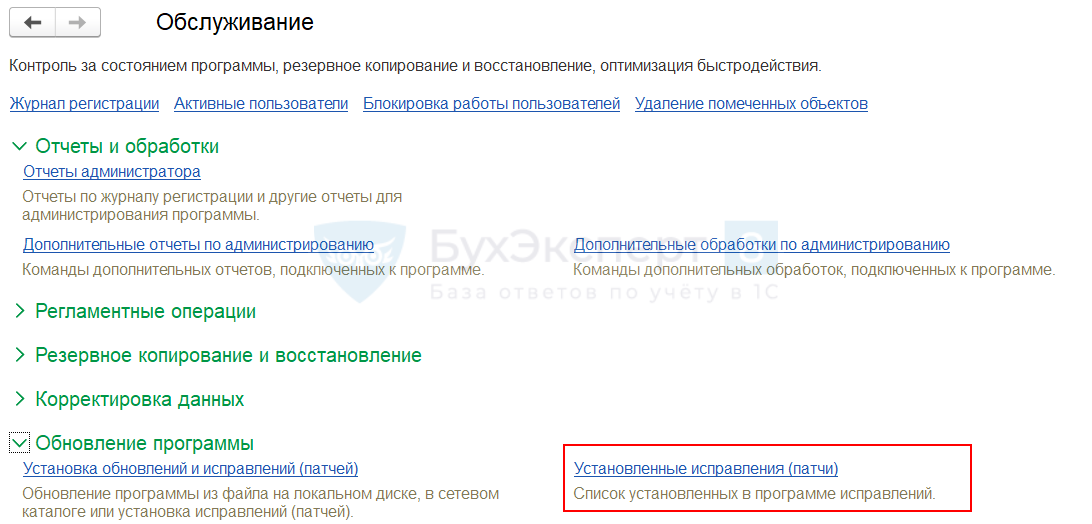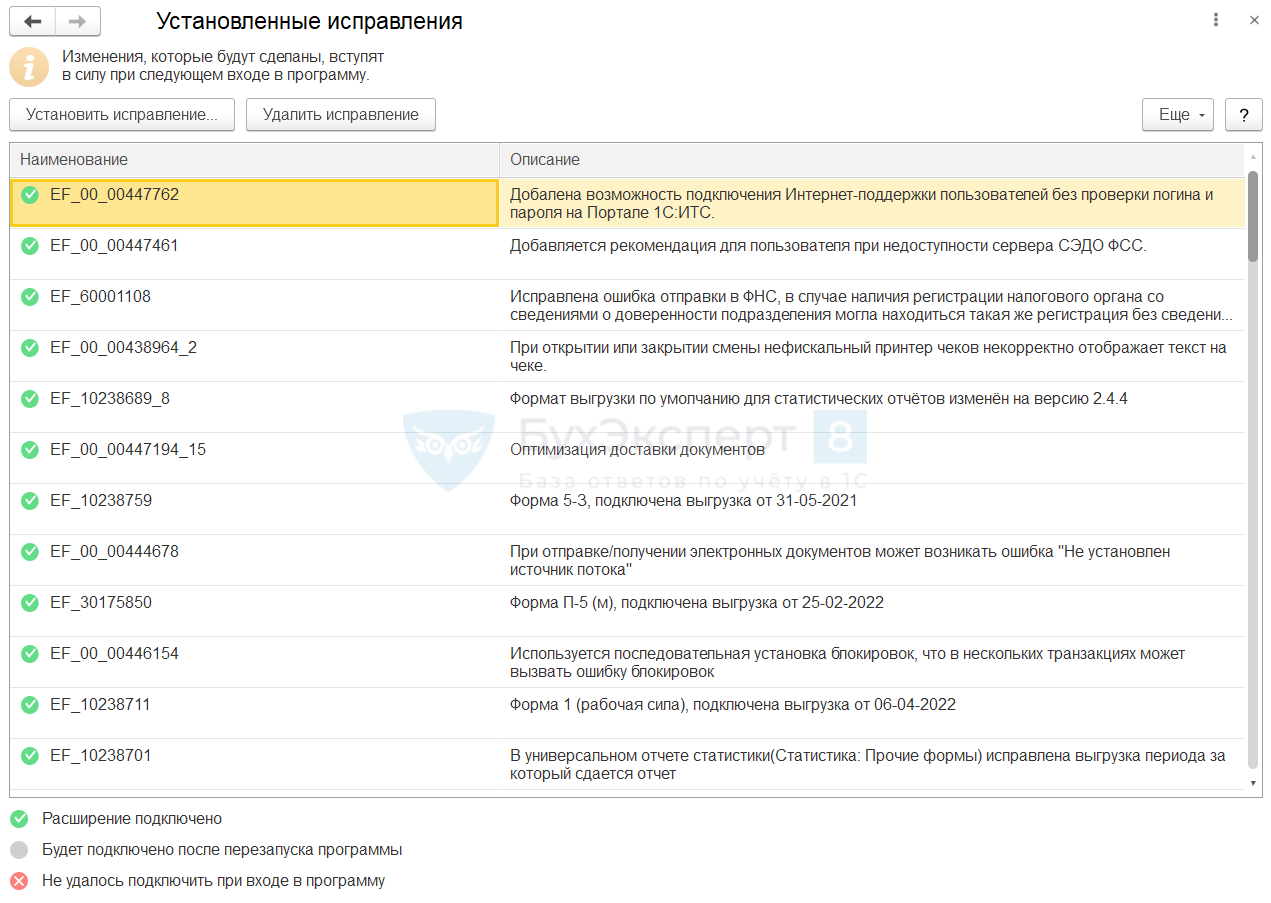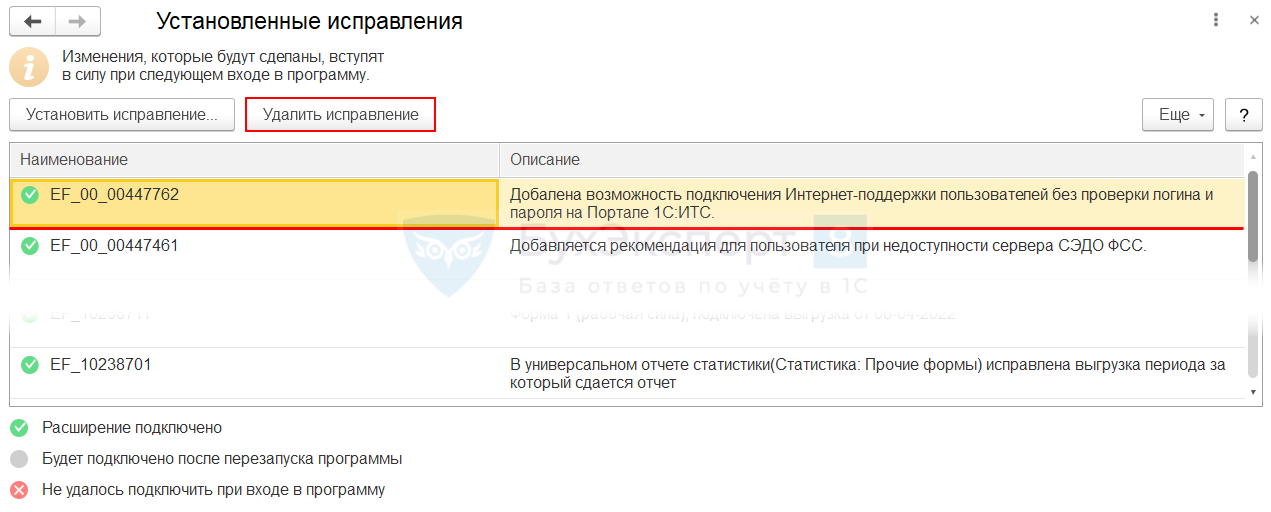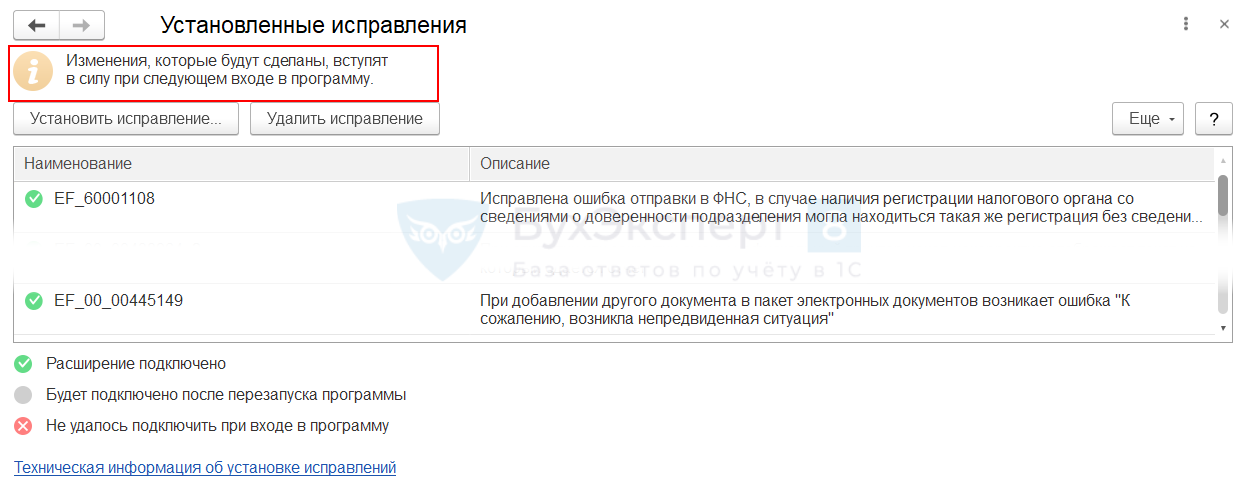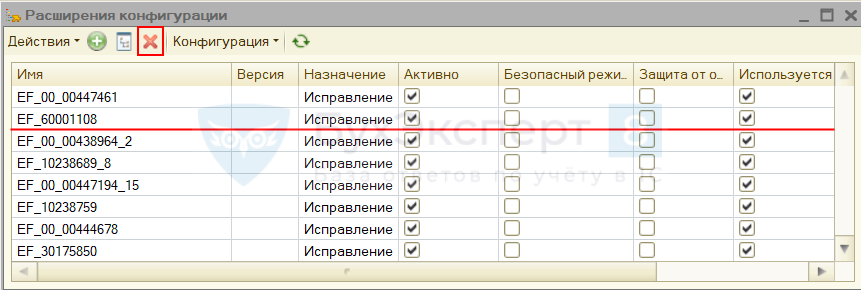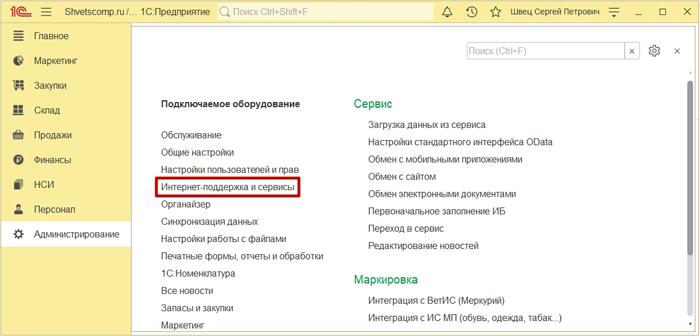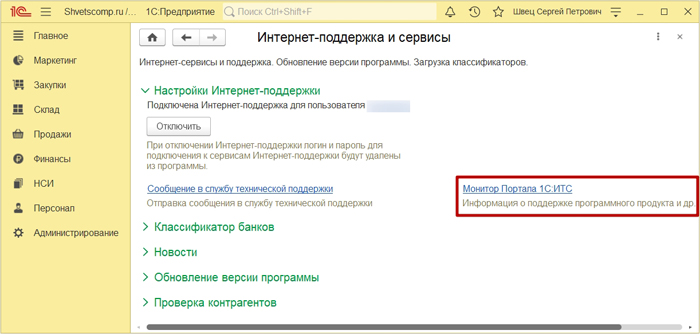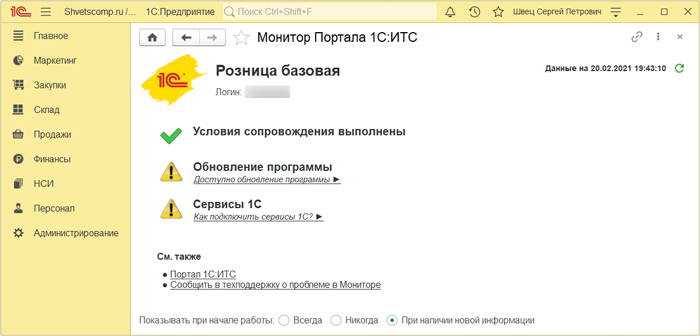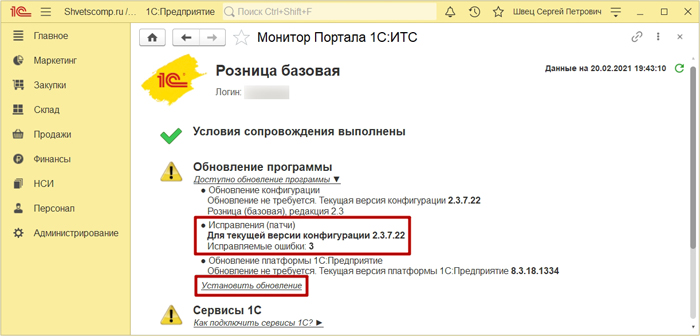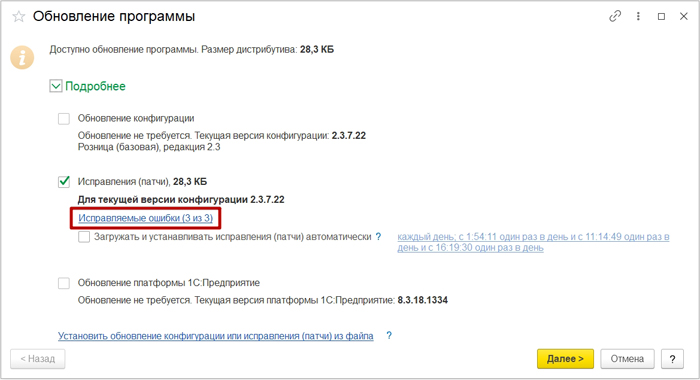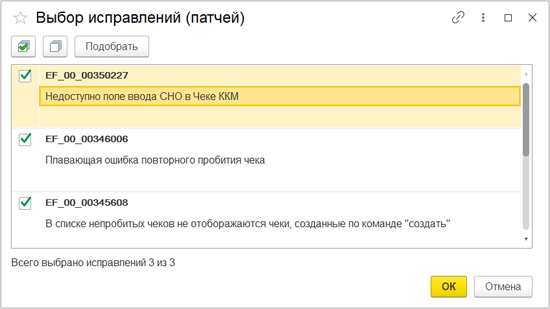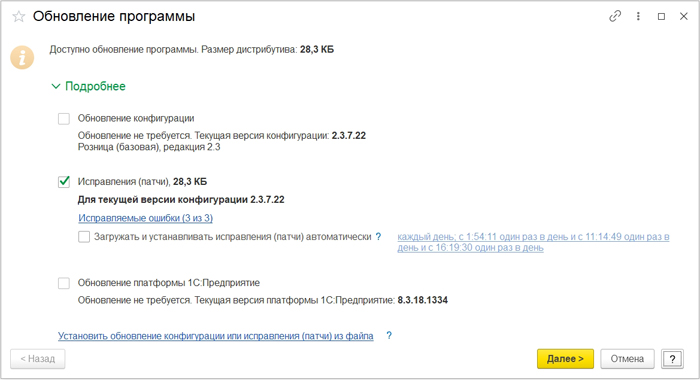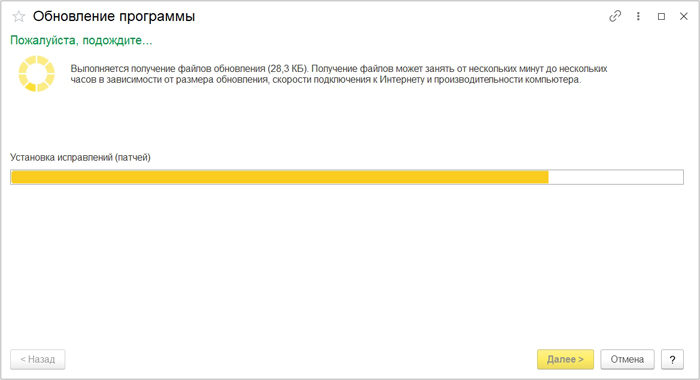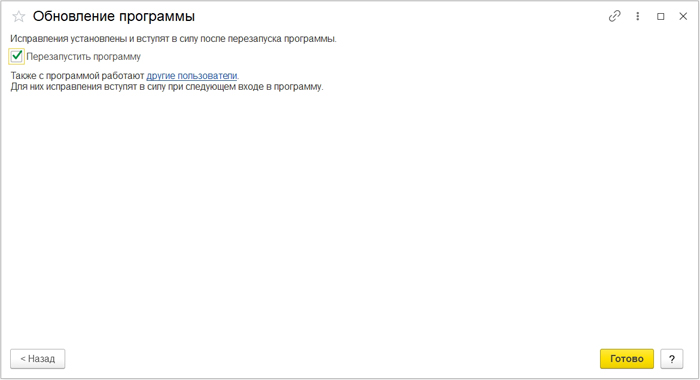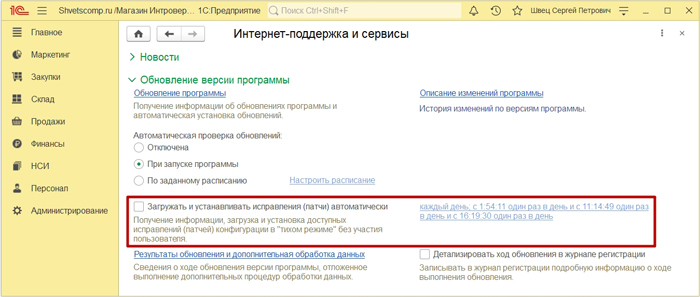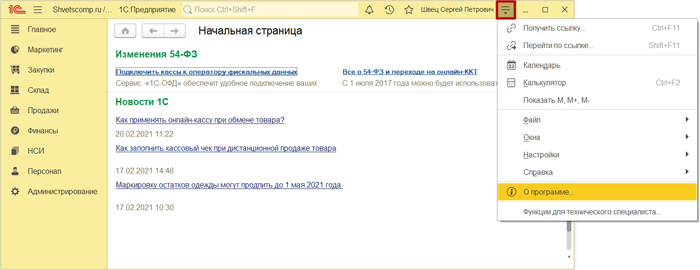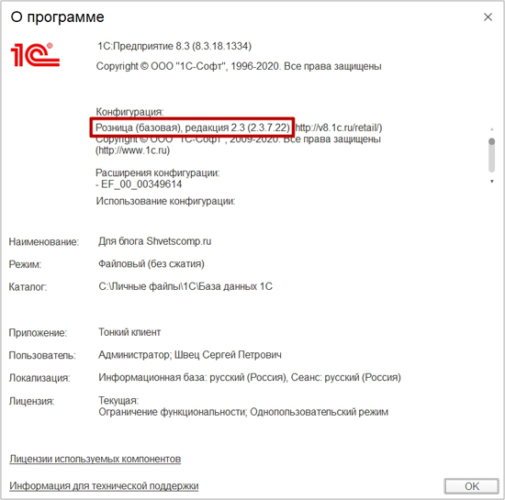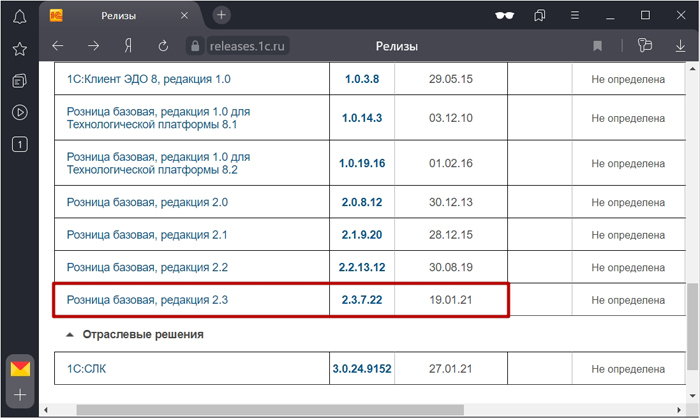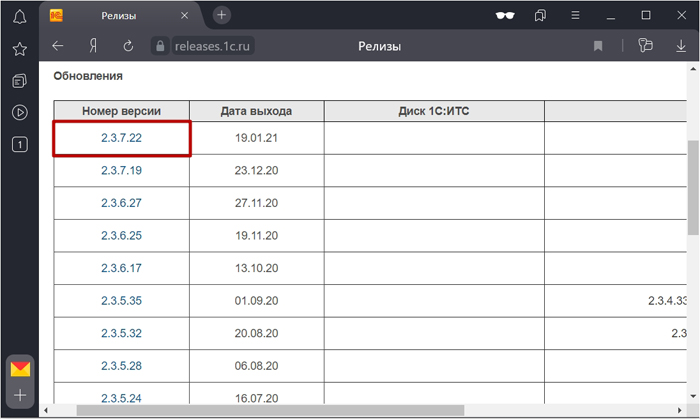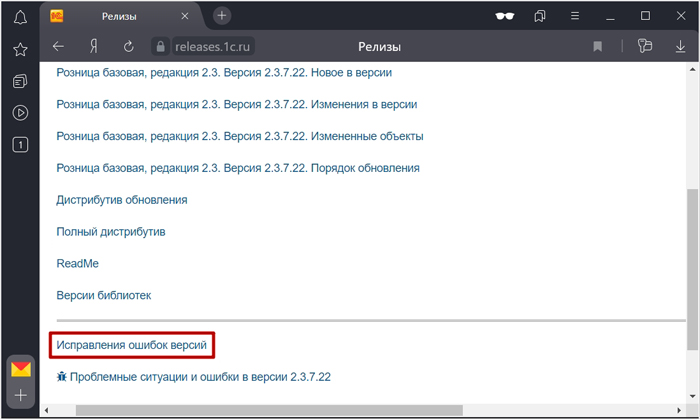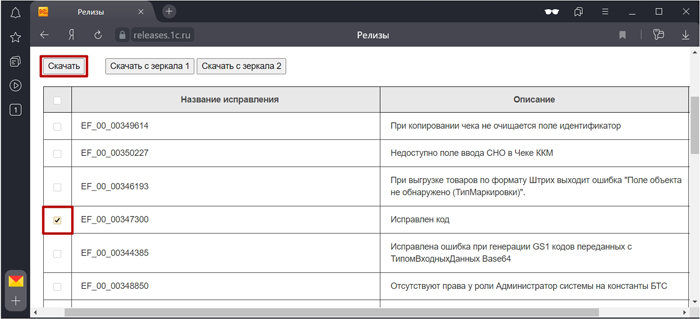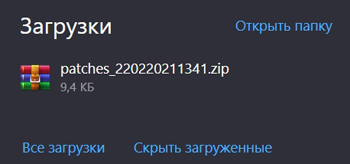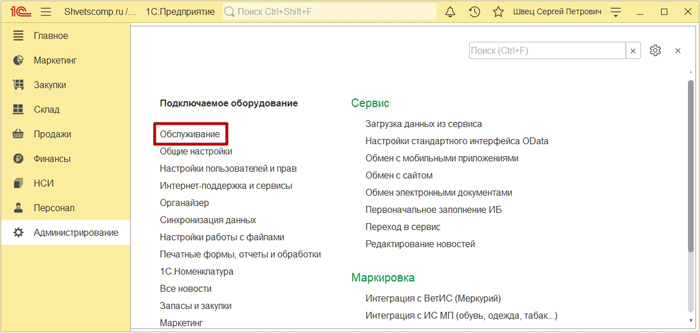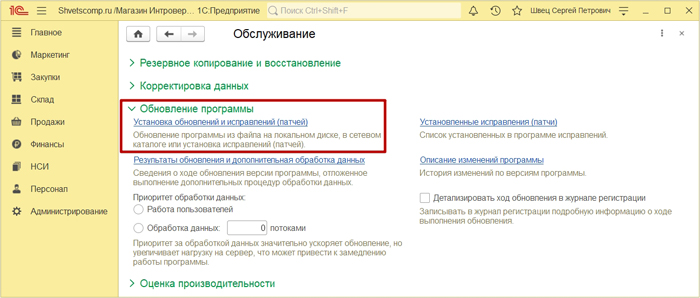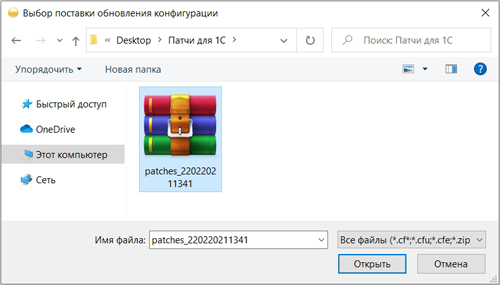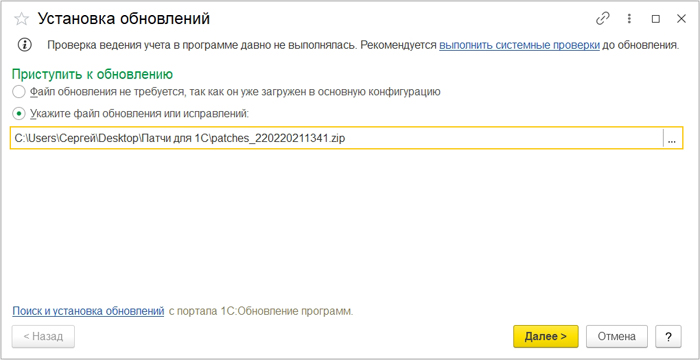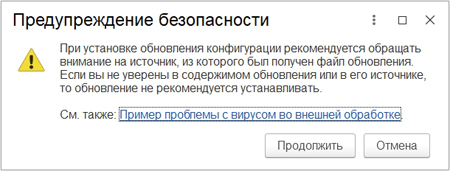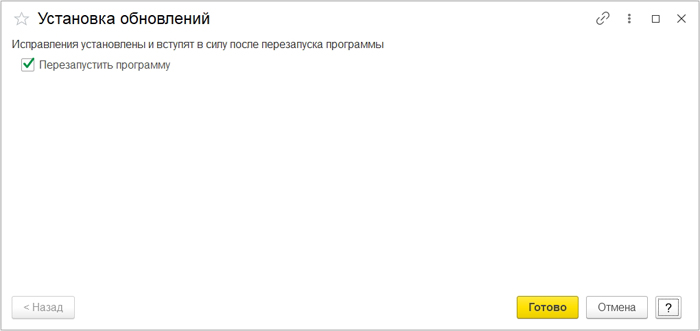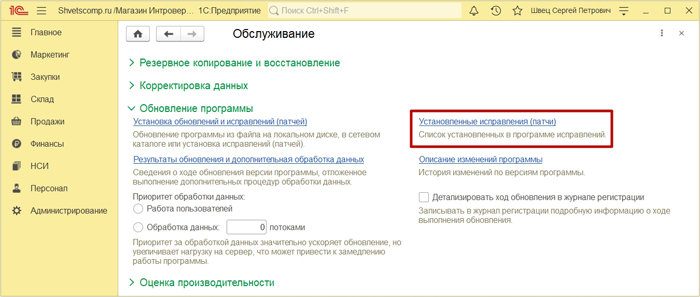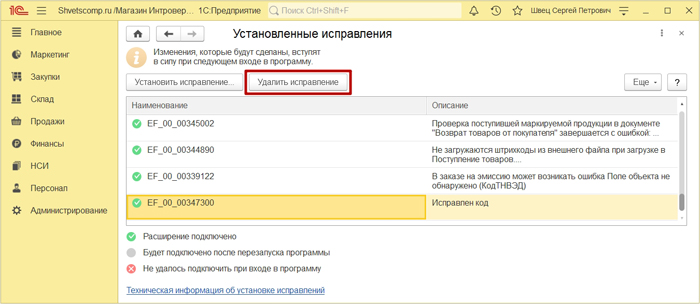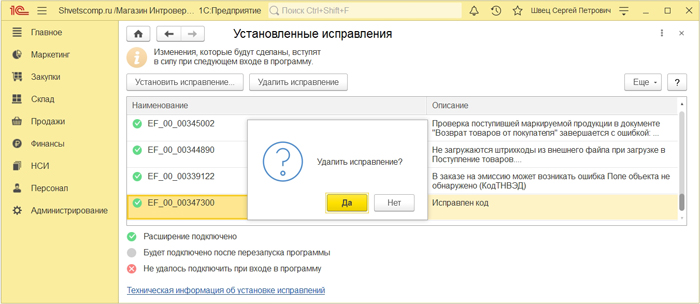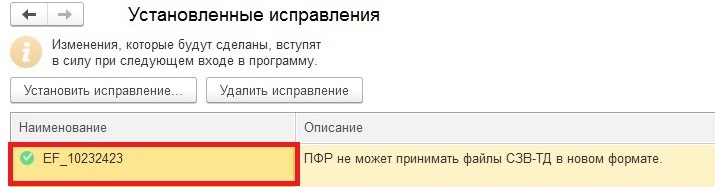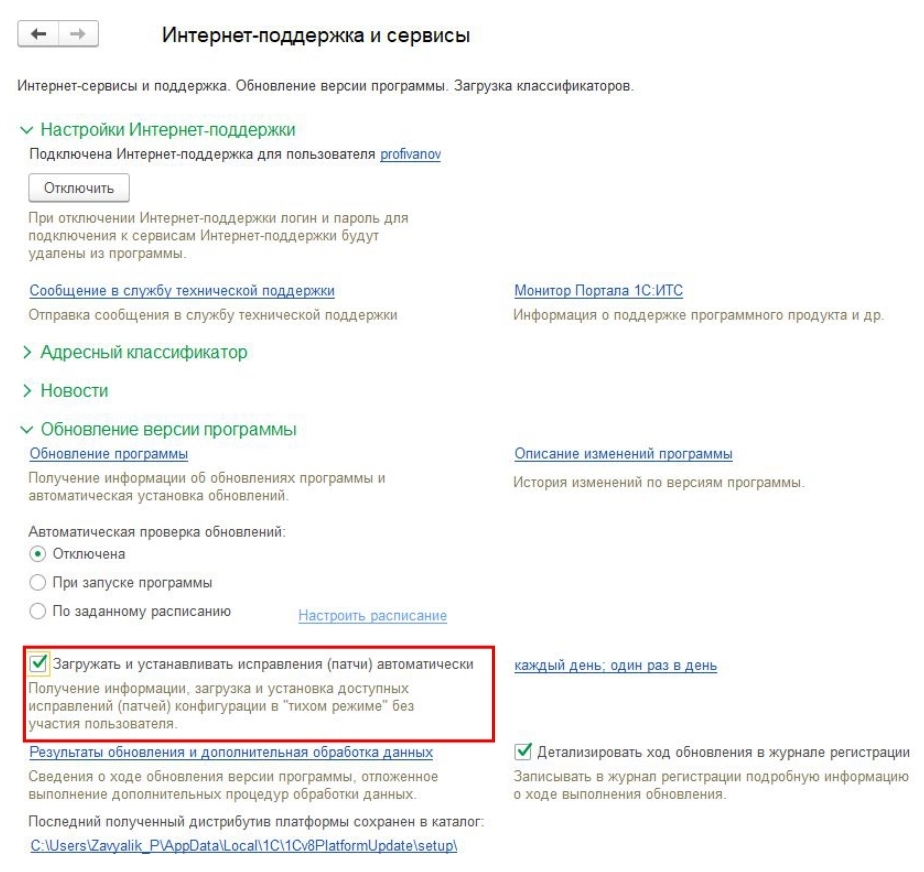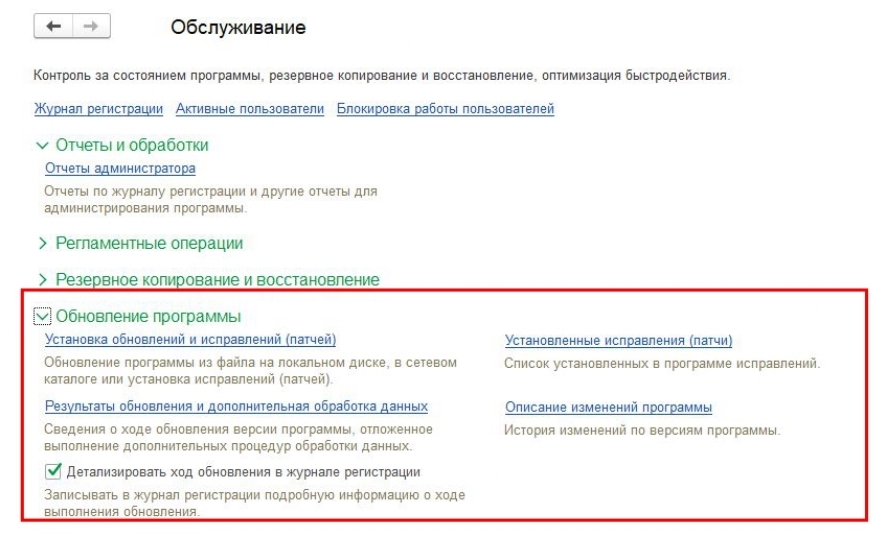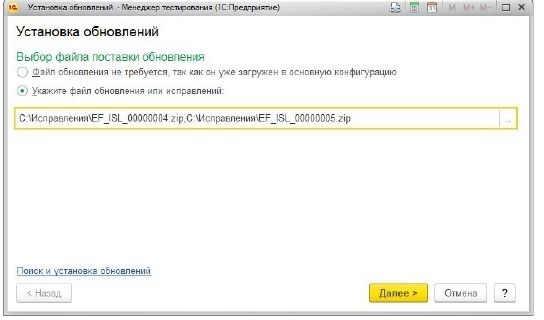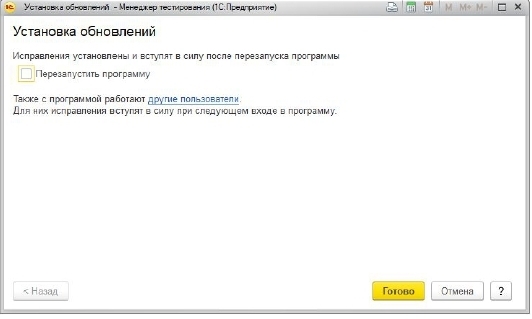В статье подробно описан механизм использования патчей (исправлений) в 1С, варианты установки расширений с исправлениями, их контроля и последующего удаления.
Использование патчей на текущий момент — самый эффективный способ исправления обнаруженных ошибок в программе. Знание этого функционала полезно всем пользователям без исключения.
Содержание
- Что такое патчи (исправления) 1С
- Где посмотреть патчи для конкретной версии 1С
- Как установить патчи (исправления) в 1С
- Автоматическая установка патчей (исправлений) в 1С
- Ручная установка патчей (исправлений) в Конфигураторе
- Где увидеть список установленных в программе патчей
- Удаление патчей (исправлений)
- Удаление патчей в Пользовательском режиме
- Удаление патчей в Конфигураторе базы данных
Патчи — это специальные расширения для типовых конфигураций, которые позволяют разработчикам 1С оперативно исправлять ошибки, найденные в релизах обновлений, а пользователям — использовать полученные исправления, не дожидаясь выпуска последующего обновления.
Функционально патчи реализуются в виде расширения с типом Исправление — это наивысший приоритет исполнения. Следующим идет расширение с типом Адаптация и последним — Дополнение.
Патч представляет собой отдельную конфигурацию вида CFE, которую можно подключать к базе данных без внесения изменения в типовую конфигурацию. После выхода нового релиза, в котором учитываются исправления, реализованные в патче, он автоматически и безопасно удаляется из типовой конфигурации.
Таким образом, патчи — это наилучший функционал для оперативного исправления ошибок в программе, поскольку:
- автоматически встраиваются в базу данных без изменения типовой конфигурации;
- автоматически удаляются из базы данных при очередном обновлении;
- позволяют оперативно исправлять ошибки, не дожидаясь нового обновления.
Где посмотреть патчи для конкретной версии 1С
Каждый патч делается для определенного релиза конфигурации 1С. Для использования патчей необходимы версии технологической платформы:
- 8.3.15.1958 и выше;
- 8.3.16.1359 и выше;
- 8.3.17.1386 и выше;
- 8.3.19.1150 и выше;
- 8.3.20.1549 и выше;
- 8.3.21.1302 и выше.
В таблицу с патчами можно перейти из формы скачивания релиза обновления на Портале 1С по ссылке Исправление ошибок версий.
Как установить патчи (исправления) в 1С
Есть несколько способов установки патчей в 1С. Наиболее распространенные:
- автоматическая установка в Пользовательском режиме;
- ручная установка в режиме Конфигуратор.
Автоматическая установка патчей (исправлений) в 1С
Автоматическая установка позволяет без участия пользователя подгружать подготовленные разработчиками исправления в базы данных до выхода очередного релиза, и удалять установленные патчи после обновления 1С.
Для автоматической установки патчей необходимы:
- регистрация 1С в личном кабинете пользователя на Портале 1С:ИТС;
- настроенная Интернет-поддержка пользователей;
- наличие интернета.
Включение режима автоматической загрузки и удаления патчей происходит в разделе Администрирование — Интернет поддержка и сервисы при установке флажка Загружать и устанавливать (исправления быстрые обновления) автоматически.
Для удобства пользователей реализована возможность задания расписания загрузки исправлений. Это можно сделать по ссылке справа от флажка Загружать и устанавливать (исправления быстрые обновления) автоматически. В форме настройки задаются основные параметры загрузки исправлений: время, периодичность и число загрузок в день.
В указанное в расписании время программа обратится на сайт 1С для проверки, не появились ли новые исправления от разработчиков. Обнаружив их, она скачает и установит новые патчи в программу. После выполненной установки пользователь получит сообщение, что требуется перезапустить 1С для активации установленных исправлений.
Контролировать появление новых патчей можно прямо из 1С: Администрирование — Интернет поддержка и сервисы — ссылка Монитор Портала 1С:ИТС — группа Исправления (патчи).
В группе Обновление программы — Исправления (патчи) отобразится количество ошибок используемого релиза, исправленных при помощи патчей.
Ручная установка патчей (исправлений) в Конфигураторе
Ручная установка патчей занимает больше времени, но позволяет пользователю контролировать процесс установки, при этом сам пользователь:
- отслеживает новые исправления ошибок на сайте;
- устанавливает только те исправления, которые используются в базе.
Ручная установка патчей предполагает скачивание нужных файлов с Портала 1С. К каждому патчу из общего списка исправлений дается Описание. Пользователь самостоятельно выбирает, какие патчи скачивать, а какие — нет. Он может скачивать не все исправления, а только те, которые ему важны, влияют на учет в программе и затрагивают объекты, с которыми он работает.
Пошаговая инструкция по ручной установке патчей:
- Перейдите на Портал 1С.
- Выберите релиз вашей 1С. По ссылке версии перейдите в форму обновления релиза.
- Внизу формы скачивания обновления найдите ссылку Исправление ошибок версий. Откройте таблицу подготовленных разработчиками патчей к данному релизу 1С.
- Ознакомьтесь с описанием каждого патча. Выставьте флажки по выбранным исправлениям и нажмите кнопку Скачать (или Скачать с зеркала — это альтернативное скачивание).
Войдите в Конфигуратор базы. Выполните команду Конфигурация — Расширения конфигурации.
- В форме подключаемых расширений нажмите кнопку Добавить (+) создайте новое расширение.
- Разархивируйте скаченный с Портала 1С файл патча. Файл для загрузки имеет наименование, начинающееся с EF_ и тип файла СFE.
- Установите курсор на новую строчку в списке расширений. По команде Конфигурация — Загрузить конфигурацию из файла подключите подготовленное к загрузке расширение.
- На вопрос программы: «Продолжить?» ответьте: «Да».
Правильно установленный патч в списке подключенных расширений выглядит так:
Обратите внимание на следующие показатели:
- флаг Активно — Истина;
- поле Назначение — Исправление.
Где увидеть список установленных в программе патчей
Для просмотра установленных в программе патчей откройте раздел Администрирование — Обслуживание — ссылка Установленные исправления (патчи).
При переходе по ссылке Установленные исправления (патчи) открывается форма со списком установленных патчей и описанием исправленной ошибки. Можно визуально проконтролировать состояние установленного патча (исправления):
- зеленый кружок — исправление подключено и активно;
- серый кружок — исправление неактивно, для активации требуется перезапуск сеанса 1С;
- красный кружок — исправление не удалось подключить, для активации требуется исправить ошибки в расширении.
Удаление патчей (исправлений)
При автоматической загрузке патчей (исправлений) удаление установленных расширений происходит без участия пользователей — полностью автоматически. При необходимости можно самостоятельно удалить патчи:
- в пользовательском режиме 1С;
- в Конфигураторе базы данных.
Удаление патчей в Пользовательском режиме
Откройте раздел Администрирование — Обслуживание — ссылка Установленные исправления (патчи).
В списке установленных патчей встаньте курсором на строчку с расширением, выбранным для удаления, и нажмите кнопку Удалить исправление.
Подтвердите, что хотите удалить исправление, и перезапустите 1С.
Удаление патчей в Конфигураторе базы данных
Пошаговая инструкция по ручному удалению патчей (исправлений):
- В Конфигураторе базы данных выполните команду Конфигурация — Расширения конфигурации — откроется форма подключаемых расширений.
- Установите курсор на строчку с удаляемым расширением и нажмите на кнопку командной панели Удалить (х).
- Подтвердите удаление расширения, если уверены в своих действиях.
Удаление расширений самостоятельно может привести к потере данных в 1С. Удаляйте патчи, только когда полностью уверены, что данный функционал либо уже исправлен 1С и получен при очередном обновлении, либо уже не используется в программе.
См. также:
- Памятка «Help-Desk для бухгалтера»
- Бухгалтер без Админа при работе с 1С:Бухгалтерия
- Исправление технических ошибок при работе с 1С:Бухгалтерия
- Утилита chdbfl.exe для 8.3
- Тестирование и исправление базы 1С
- 1С оптимизация: что делать, если программа тормозит
- Как сделать копию базы 1С
- Очистка кэш
Если Вы еще не подписаны:
Активировать демо-доступ бесплатно →
или
Оформить подписку на Рубрикатор →
После оформления подписки вам станут доступны все материалы по 1С:Бухгалтерия, записи поддерживающих эфиров и вы сможете задавать любые вопросы по 1С.
Подписывайтесь на наши YouTube и Telegram чтобы не пропустить
важные изменения 1С и законодательства
Помогла статья?
Получите еще секретный бонус и полный доступ к справочной системе БухЭксперт8 на 14 дней бесплатно
Как установить патчи (исправления) в 1С?
Использование патчей на текущий момент — самый эффективный способ исправления обнаруженных ошибок в программе. Знание этого функционала полезно всем пользователям без исключения.
Что такое патчи (исправления) 1С?
Функционально патчи реализуются в виде расширения с типом Исправление — это наивысший приоритет исполнения. Следующим идет расширение с типом Адаптация и последним — Дополнение.
Патч представляет собой отдельную конфигурацию вида CFE, которую можно подключать к базе данных без внесения изменения в типовую конфигурацию. После выхода нового релиза, в котором учитываются исправления, реализованные в патче, он автоматически и безопасно удаляется из типовой конфигурации.
Таким образом, патчи — это наилучший функционал для оперативного исправления ошибок в программе, поскольку:
- автоматически встраиваются в базу данных без изменения типовой конфигурации;
- автоматически удаляются из базы данных при очередном обновлении;
- позволяют оперативно исправлять ошибки, не дожидаясь нового обновления.
Где посмотреть патчи для конкретной версии 1С?
В таблицу с патчами можно перейти из формы скачивания релиза обновления на Портале 1С по ссылке Исправление ошибок версий.

Если в данном окне видим, что проверка лицензионного использования выполнена успешно, значит, программа 1С связалась с Центром защиты обновлений и получила подтверждение лицензионного использования конфигурации.
Технология защиты
Начиная с Платформы 8.3.7 разработчики включили в большинство своих конфигураций проверку лицензионного использования конфигурации. Этим 1С борется с «пиратским» использованием 1С. Для этого разработчики добавили в программный код несколько новых модулей Клиент Лицензирования, где проверяется соответствие настроек клиента лицензирования данным аутентификации Интернет-поддержки.



Как установить патчи (исправления) в 1С?
Есть несколько способов установки патчей в 1С. Наиболее распространенные:
- автоматическая установка в Пользовательском режиме;
- ручная установка в режиме Конфигуратор.
Автоматическая установка патчей (исправлений) в 1С
Автоматическая установка позволяет без участия пользователя подгружать подготовленные разработчиками исправления в базы данных до выхода очередного релиза, и удалять установленные патчи после обновления 1С.
Для автоматической установки патчей необходимы:
- регистрация 1С в личном кабинете пользователя на Портале 1С:ИТС;
- настроенная Интернет-поддержка пользователей;
- наличие интернета.
Включение режима автоматической загрузки и удаления патчей происходит в разделе Администрирование — Интернет поддержка и сервисы при установке флажка Загружать и устанавливать (исправления быстрые обновления) автоматически.

Для удобства пользователей реализована возможность задания расписания загрузки исправлений. Это можно сделать по ссылке справа от флажка Загружать и устанавливать (исправления быстрые обновления) автоматически. В форме настройки задаются основные параметры загрузки исправлений: время, периодичность и число загрузок в день.

Контролировать появление новых патчей можно прямо из 1С: Администрирование — Интернет поддержка и сервисы — ссылка Монитор Портала 1С:ИТС — группа Исправления (патчи).

Ручная установка патчей (исправлений) в конфигураторе
Ручная установка патчей занимает больше времени, но позволяет пользователю контролировать процесс установки, при этом сам пользователь:
- отслеживает новые исправления ошибок на сайте;
- устанавливает только те исправления, которые используются в базе.
Пошаговая инструкция по ручной установке патчей:
- Перейдите на Портал 1С.
- Выберите релиз вашей 1С. По ссылке версии перейдите в форму обновления релиза.
- Внизу формы скачивания обновления найдите ссылку Исправление ошибок версий. Откройте таблицу подготовленных разработчиками патчей к данному релизу 1С.
- Ознакомьтесь с описанием каждого патча. Выставьте флажки по выбранным исправлениям и нажмите кнопку Скачать (или Скачать с зеркала — это альтернативное скачивание).

Войдите в Конфигуратор базы. Выполните команду Конфигурация — Расширения конфигурации.

В форме подключаемых расширений нажмите кнопку Добавить (+) создайте новое расширение.


Разархивируйте скаченный с Портала 1С файл патча. Файл для загрузки имеет наименование, начинающееся с EF_ и тип файла СFE.

Установите курсор на новую строчку в списке расширений. По команде Конфигурация — Загрузить конфигурацию из файла подключите подготовленное к загрузке расширение.

На вопрос программы: «Продолжить?» ответьте: «Да».


Правильно установленный патч в списке подключенных расширений выглядит так:

Обратите внимание на следующие показатели:
- флаг Активно — Истина;
- поле Назначение — Исправление.
Где увидеть список установленных в программе патчей?
Для просмотра установленных в программе патчей откройте раздел Администрирование — Обслуживание — ссылка Установленные исправления (патчи).

При переходе по ссылке Установленные исправления (патчи) открывается форма со списком установленных патчей и описанием исправленной ошибки. Можно визуально проконтролировать состояние установленного патча (исправления):
- зеленый кружок — исправление подключено и активно;
- серый кружок — исправление неактивно, для активации требуется перезапуск сеанса 1С;
- красный кружок — исправление не удалось подключить, для активации требуется исправить ошибки в расширении.

Удаление патчей (исправлений)
При автоматической загрузке патчей (исправлений) удаление установленных расширений происходит без участия пользователей — полностью автоматически. При необходимости можно самостоятельно удалить патчи:
- в пользовательском режиме 1С;
- в Конфигураторе базы данных.
Удаление патчей в пользовательском режиме
Откройте раздел Администрирование — Обслуживание — ссылка Установленные исправления (патчи).

В списке установленных патчей встаньте курсором на строчку с расширением, выбранным для удаления, и нажмите кнопку Удалить исправление.

Подтвердите, что хотите удалить исправление, и перезапустите 1С.

Удаление патчей в конфигураторе базы данных
Пошаговая инструкция по ручному удалению патчей (исправлений):
- В Конфигураторе базы данных выполните команду Конфигурация — Расширения конфигурации — откроется форма подключаемых расширений.
- Установите курсор на строчку с удаляемым расширением и нажмите на кнопку командной панели Удалить (х).
- Подтвердите удаление расширения, если уверены в своих действиях.

Заказать консультацию
По этой или иной ошибке Вы можете обратиться к нашим специалистам, мы Вам поможем решить Вашу проблему.
Практически после каждого обновления конфигурации 1С, возникают проблемы в работе функционала, то появится «плавающая» ошибка при пробитии чека, то обнаружатся внезапные ошибки в настройках интеграций с Егаис, либо продаже маркированных товаров ( обувь, одежда, сигареты ) и т.д. А для того, чтобы нам не ждать следующего обновления с исправлением, фирма 1С сразу же выпускает патчи с исправлением конкретных проблем. И сейчас мы пошагово рассмотрим, как можно скачать, установить, а затем удалить патч с исправлением ошибок 1С.
Содержание
- Автоматическая установка патчей
- Ручная установка патчей из архива
- Удаление патчей с исправлениями 1С
Автоматическая установка патчей
Если у вас имеется активная подписка 1С: ИТС, постоянный доступ в интернет и вам не хочется постоянно контролировать наличие и установку каждого патча в отдельности, тогда можно использовать автоматический режим установки всех новых патчей с исправлениями 1С. Активируется данный режим в пару кликов, но для начала, давайте рассмотрим установку патчей через Монитор портала 1С. Итак, в разделе Администрирование, откроем Интернет-поддержка и сервисы.
И заходим в раздел Монитор портала 1С: ИТС.
В пункте Обновление программы, нажмём Доступно обновление программы.
И видим здесь, что в пункте Исправления (патчи) есть 3 исправляемые ошибки, тобишь три новых патча для текущей версии конфигурации. Чтобы посмотреть, какие ошибки у нас будут исправлены, нажимаем Установить обновление.
Далее мы нажимаем Исправляемые ошибки.
И узнаём уже более детальную информацию по каждой исправляемой ошибке.
Итак, возвращаемся к окну Обновление программы и нажимаем Далее.
Произойдёт максимально быстрая установка всех патчей.
После чего, оставляем галку в пункте Перезапустить программу и жмём Готово, чтобы перезапустить программу для активации новых патчей с исправлениями.
А чтобы в дальнейшем все новые патчи устанавливались автоматически, зайдём в раздел Администрирование и откроем Интернет-поддержка и сервисы, далее находим подраздел Обновление версии программы, отмечаем пункт Загружать и устанавливать исправления (патчи) автоматически и настроим расписание.
Вот в целом и всё.
Ручная установка патчей из архива
Если на рабочем компьютере пропал доступ к интернету, а вам нужно вот срочно установить какой-нибудь важный патч с исправлением, тогда вы можете зайти на оф. сайт 1С через другой компьютер, скачать нужный патч и установить его в проблемную конфигурацию вручную. Но, для начала, необходимо узнать точную версию проблемной конфигурации. Для этого, кликнем на верхней панели 1С по значку с тремя полосками и выбираем из выпадающего списка О программе.
И здесь мы узнаём версию, к примеру, Розница (базовая), редакция 2.3 (2.3.7.22).
Затем, авторизируемся на оф. сайте releases.1c.ru и выбираем конфигурацию.
Далее находим нужный номер версии, который мы узнали ранее.
И в нижней части страницы, открываем раздел Исправления ошибок версий.
Выбираем нужное исправление и нажимаем Скачать.
После скачивания у нас появится вот такой архив с патчем в .zip формате.
Теперь мы заходим в раздел Администрирование и открываем Обслуживание.
Раскроем подраздел Обновление программы и нажмём Установка обновлений и исправлений (патчей).
Находим скаченный архив с патчем, выделяем его и нажимаем Открыть.
Перепроверяем путь к архиву и нажимаем Далее.
В окне с предупреждением безопасности, нажимаем Продолжить.
И после максимально быстрой установки, просто перезапускаем программу.
Вот в целом и всё.
Удаление патчей с исправлениями 1С
Как правило, когда обнаруживается ошибка релиза, выходит и устанавливается патч с её исправлением, а при установке следующего обновления, где эту ошибку исправляют, патч должен автоматически удалиться из системы. Но бывает так, что патч не удаляется самостоятельно и он провоцирует различные конфликты в работе 1С. В таком случае, нам нужно удалить устаревший патч с исправлением вручную. Заходим в раздел Администрирование и открываем Обслуживание.
Раскрываем Обновление программы и открываем Установленные исправления (патчи).
Выделяем ненужный патч и нажимаем Удалить исправление.
Подтверждаем его удаление и перезаходим в программу.
Если у вас остались вопросы, оставляйте их в комментариях ниже. А пока… пока.
Информация обновляется…
17.11.2022 09:15
1С выпустили информационное письмо по поводу проблем с обновлением платформы.
http://1c.ru/news/info.jsp?id=29975
Если кратко, то
0. Фирма 1С приносит свои извинения за сложившуюся ситуацию.
1. Возникли внешние обстоятельства, на которые пришлось максимально быстро реагировать. Были буквально считанные часы.
2. Спешка привела к дополнительным проблемам при выпуске обновлений, которые на данный момент устранены, правильные версии платформ уже доступны на https://info83.1c.ru.
3. Возникла еще одна проблема, у тех пользователей, кто успел попользоваться платформой 8.3.17.2757 могла возникнуть проблема с регистром бухгалтерии (проводками).
Для большинства пользователей поможет патч EF_60004003, который установится автоматически и сам все исправит (мы рекомендуем включить автоматическую установку патчей и использовать ее всегда).
Второй вариант — использовать специальную обработку. Информация о ней описана в инфописьме по ссылке выше.
16.11.2022 18:15
На сайте релизов 1С опубликованы новые версии платформ, которые исправляют проблему с сервером 32 бит.
https://releases.1c.ru/project/Platform83
8.3.22.1709 16.11.22
8.3.21.1624 16.11.22
8.3.20.2184 16.11.22
8.3.19.1726 16.11.22
8.3.18.1959 16.11.22
В скором времени релизы будут опубликованы на info83.1c.ru
15.11.2022 12:00
Еще раз про проблему с ложным срабатыванием нелицензированности.
1. Официальных комментариев кроме необходимости проверить и удалить ломалки пока нет
2. Проблема наблюдается на серверах 32 бит (некоторым помогает перевести сервера на 64 бит, если есть такая лицензия, например, на серверах Мини)
3. Некоторым помогает временная блокировка интернета на сервере 1С (или всех ресурсов 1С)
4. Появился такой комментарий. Повторять на свой страх и риск
«185.12.152.0/24», «185.12.153.0/24», «185.12.154.0/24», «185.12.155.0/24», «220.181.0.0/16», «39.128.0.0/10», «5.188.115.0/24», «93.184.220.0/22», «37.61.222.112/29», «139.45.192.0/18», «142.250.0.0/15», «64.233.160.0/19», «209.85.128.0/17», «77.88.55.0/24», «5.255.255.0/24», «5.45.205.0/24», «94.100.176.0/21», «217.69.136.0/21», «18.184.212.59», «23.52.27.27», «23.46.123.27», «91.239.5.113», «89.111.148.64/26»
Осторожно! я не проверял тут ничего. Вероятно можно много лишнего запретить. Дал знакомый айтишник. но после этого ошибка не воспроизводится. Используем только легальное по 1С и, естественно, как только проблема с 32х разрядным сервером решится, этот запрет будет отключен.
15.11.2022 17:45
Сообщение от Сергея Нуралиева
К сожалению, ситуация оказалась сложнее, чем мы вчера предполагали.
На сегодня остались две нерешенные проблемы относительно массового характера, над которыми мы еще продолжаем работать:
— Версия 8.3.17.2757 снята со скачивания. Мы анализируем возможно не исправленную в ней проблему. Рекомендуем пока вместо нее скачивать и использовать версию 8.3.18.1957, или более старшие. Рассчитываем завтра уточнить проблему, опубликовать способ автоматической диагностики и исправления.
— В клиент-серверном варианте развертывания в 32 разрядных версиях сервера часть пользователей получают сообщения «Возникла непредвиденная ошибка». Если вы столкнулись с данной проблемой, в качестве временной меры для ее обхода можно перейти на 64 разрядный сервер – получить временную программную лицензию «1С:Предприятие 8.3 КОРП. Лицензия на сервер (x86-64) «, действующую 60 дней и дистрибутив платформы x86-64. Для этого надо:
1. Войти под своим логином на Портал ИТС по ссылке https://portal.1c.ru/software/registration. Если у Вас нет логина на Портале ИТС, или вы его не помните и не можете быстро восстановить, необходимо зарегистрироваться на https://portal.1c.ru/ (для этого не обязательно быть владельцем продуктов 1С и указывать их регномера), заполнив простую анкету и согласившись с условиями. Рекомендуем сразу заполнять верный e-mail и мобильный телефон, т. к. на них будет приходить подтверждение для получения временной лицензии.
2. На странице https://portal.1c.ru/software/registration в разделе «Получить бесплатно» выбрать необходимую вам временную лицензию, заполнить сведения, согласиться с условиями получения и активации лицензии, и получить ее.
15.11.2022 15:30
Важно! Комментарий от разработчиков 1С по поводу ошибочных сообщений о нелицензирнности платформы.
Ошибочные срабатывания могут быть для 32-битной платформы. Кто столкнулся с подобной проблемой нужно обратиться по адресу v8@1c.ru с описанием ситуации. Разработчики обещают предоставлять в таких случаях временную лицензию на 64 бит.
15.11.2022 12:20
Говорят, что если ничего не помогает, можно заблокировать доступ серверу 1С в интернет. Для этого можно выполнить следующее:
Если сервер Windows.
Достаточно в встроенном брандмауэре (windows firewall) в разделе «Дополнительные настройки», «Правила для исходящего подключения» создать 3 запрещающих правила для:
ragent.exe
rmngr.exe
rphost.exe
Если установлен антивирус с «Сетевой защитой», то аналогичные настройки сделать в нем.
15.11.2022 12:00
Еще раз про проблему с ложным срабатыванием нелицензированности.
1. Официальных комментариев кроме необходимости проверить и удалить ломалки пока нет
2. Проблема наблюдается на серверах 32 бит (некоторым помогает перевести сервера на 64 бит, если есть такая лицензия, например, на серверах Мини)
3. Некоторым помогает временная блокировка интернета на сервере 1С (или всех ресурсов 1С)
4. Появился такой комментарий. Повторять на свой страх и риск
«185.12.152.0/24», «185.12.153.0/24», «185.12.154.0/24», «185.12.155.0/24», «220.181.0.0/16», «39.128.0.0/10», «5.188.115.0/24», «93.184.220.0/22», «37.61.222.112/29», «139.45.192.0/18», «142.250.0.0/15», «64.233.160.0/19», «209.85.128.0/17», «77.88.55.0/24», «5.255.255.0/24», «5.45.205.0/24», «94.100.176.0/21», «217.69.136.0/21», «18.184.212.59», «23.52.27.27», «23.46.123.27», «91.239.5.113», «89.111.148.64/26»
Осторожно! я не проверял тут ничего. Вероятно можно много лишнего запретить. Дал знакомый айтишник. но после этого ошибка не воспроизводится. Используем только легальное по 1С и, естественно, как только проблема с 32х разрядным сервером решится, этот запрет будет отключен.
15.11.2022 10:40
Важно! Фирма 1С разослала письмо с дополнительной информацией о проблеме с неправомерным использованием программного продукта».
http://1c.ru/news/info.jsp?id=29961
Если кратко, то:
1. Обновиться на правильные версии нужно обязательно
2. Если обновились и возникла ошибка с неправомерным использованием, а вы уверены, что все лицензии у вас куплены, то нужно пройти по шагам https://1c.ru/rus/support/surrog.htm. То есть 1С где-то видит ломалку и поэтому ругается.
3. Если вы уверены, что ломалок нет или их не удается найти и удалить, нужно ставить временные лицензии. Обещают организовать их выпуск сегодня до 11:00 по Мск.
4. Временные лицензии можно запросить у ваших партнеров или скачать на сайте самостоятельно https://portal.1c.ru/software/registration
5. Пока будет действовать временная лицензия надо будет выявить и удалить все следы ломалок
6. Если у вас «ломаная 1С», то вы можете тоже заказать временную лицензию, а потом спокойно приобрести официальную
p.s. у некоторых специалистов 1С все же есть подозрение, что что-то не так с системой лицензирования и 1С ругается там где нет ломалок. Но каких-либо ошибок на данный момент по этим вопросам зафиксировано не было
15.11.2022 10:35
Фирма 1С запустила новый сайт с большой мощностью скачивания новых платформ. Позволяет скачать без регистрации и регистрационных номеров
https://info83.1c.ru/
15.11.2022 9:35
На данный момент разработчики 1С не успели дать официальных комментариев по решению проблемы ложного сообщения о нелицензионности.
Но публикуем комментарий одного из пользователей, кто смог решить проблему
Помогло полное удаление всех установленных платформ. Очистка левой папки license в ProgramData (их там стало две: в одной — как и положено все файлики программных лицензий- ее оставляем, в другой — непонятный набор файлов).
Затем установили платформу заново. Проблема ушла.
15.11.2022 7:15
Сегодня точно будет тяжелый день.
Хотим обратить внимание на два важных момента
Скачать платформу сегодня будет сложно
Сервера 1С с дистрибутивами платформ сегодня скорее всего будут перегружены и скачать что-то будет не просто. Если вы столкнетесь с такими трудностями, напишите нам в комментарии, попробуем вам помочь.
В программе может выскочить ложное предупреждение о срочной необходимости обновиться
Вчера всем пользователям всех 1С ушла рассылка о необходимости обновиться, вне зависимости от версии пользователя. Обращаем ваше внимание, что сообщение может быть ложное. Обращаться к администраторам необходимо, если у вас версия платформы с ошибкой из списка ниже.
15.11.2022 7:00
Некоторые пользователи сообщают, что после обновления платформы на версию из «разрешенного» списка, начинают появляться сообщения о нелегальности использования. Пишет про неправомерное использование программного продукта.
Такие сообщения далеко не единичные, похоже на массовую проблему. Но пока комментариев от представителей 1С нет.
Похоже проблема возникает на серверной 1С с разрядностью 32 бит.
15.11.2022 6:00
Началось. В восточных регионах России некоторые пользователи столкнулись с проблемой при работе в 1С. Выскакивает сообщение «К сожалению, возникла непредвиденная ошибка».
После обновления платформы на нужные версии из списка работоспособность восстанавливается
14.11.2022
Сегодня стало известно о критических ошибках в версиях 1С. В этой новости мы обновляем информацию: что делать пользователям, где скачать обновление.
Что случилось?
В некоторых релизах программ 1С есть критическая проблема, из-за которой не получится работать в приложении. Программа будет закрываться через несколько минут после начала работы.
Сохранённые данные не пострадают.
Проблема актуальна для всех клиентских приложений на ОС Windows.
Всё будет в порядке в клиентах Linux и macOS, в web-клиенте на всех ОС.
Решением может быть работа через веб-клиент — для этого нужны веб-сервер, настроенный на работу с 1С, подключение к интернету и браузер. Для того, чтобы настроить работу через веб-сервер администраторам потребуется некоторое время, но это может быть существенно быстрее, чем обновлять большое количество пользователей.
Скорее всего, проблема проявится 15 ноября 2022.
Что делать?
Проверить, какой у вас релиз программы. Для этого нужно открыть информацию «О программе». Если у вас один из релизов из таблицы ниже, нужно обновить программу. Если у вас есть технические специалисты, лучше обновить программу сегодня, 14 ноября.
Вот версии, которые нужно обновить, и ссылки на скачивание:
| Версия с ошибкой | Нужно установить | Где скачать |
| 8.3.22.1672, 8.3.22.1603 | 8.3.22.1704 | https://releases.1c.ru/version_files?nick=Platform83&ver=8.3.22.1704 |
| 8.3.21.1607, 8.3.21.1508, 8.3.21.1484 | 8.3.21.1622 | https://releases.1c.ru/version_files?nick=Platform83&ver=8.3.21.1622 |
| 8.3.20.2076, 8.3.20.2039 | 8.3.20.2180 | https://releases.1c.ru/version_files?nick=Platform83&ver=8.3.20.2180 |
| 8.3.19.1665, 8.3.19.1659 | 8.3.19.1723 | https://releases.1c.ru/version_files?nick=Platform83&ver=8.3.19.1723 |
| 8.3.18.1902, 8.3.18.1894 | 8.3.18.1957 | https://releases.1c.ru/version_files?nick=Platform83&ver=8.3.18.1957 |
| 8.3.17.2733, 8.3.17.2665 | 8.3.17.2757 | https://releases.1c.ru/version_files?nick=Platform83&ver=8.3.17.2757 |
Как определить версию вашей платформы 1С?
Шаг 1. Откройте меню «О программе»
Шаг 2. Проверьте цифры версии платформы
Исправление (патч) позволяет оперативно исправлять ошибки в программе, не дожидаясь следующего исправительного релиза. Установка исправлений (патчей) также не требует обязательного завершения сеансов пользователей, работающих с программой: для применения исправлений достаточно перезапустить программу в удобный момент времени.
Технически, исправление (патч) –
это особым образом подготовленное расширение конфигурации, которое локально вносит необходимое изменение в код без установки монопольного режима, контролирует применимость, а также автоматически удаляется при установке нового релиза (в котором данное исправление уже включено).
ВАРИАНТ 1. АВТОМАТИЧЕСКАЯ загрузка и установка патчей (исправлений)
Загрузка и установка исправлений (патчей) выполняется автоматически, при наличии подписки 1С:ИТС и доступа к сети Интернет. Это рекомендуемый режим работы.
Для настройки автоматической загрузки необходимо:
в программе перейти в Администрирование — Интернет-поддержка и сервисы, найти раздел Обновление версии программы и установить флаг «Загружать и устанавливать исправления (патчи) автоматически».
ВАРИАНТ 2. РУЧНАЯ загрузка и установка патчей (исправлений)
В других случаях, когда требуется ручная установка исправлений (патчей), необходимо:
- Скачать архив с исправлениями (патчами) с сайта https://releases.1c.ru для интересующей версии программы;
- Распаковать загруженный архив в произвольный каталог на компьютере;
- В программе перейти в Администрирование — Обслуживание и найти раздел Обновление программы;
4. В форме Установка обновлений и исправлений (патчей) выбрать режим обновления Укажите файл обновления или исправлений, указать ранее распакованные файлы и нажать Далее:
5. После установки исправлений (патчей) перезапустить программу, для того чтобы они применились:
6. Список установленных исправлений (патчей) можно увидеть в форме Установленные исправления (патчи). Для этого на форме Обслуживание в разделе Обновление программы перейти по гиперссылке Установленные исправления (патчи):
Надеемся, что данная информация поможет вам оперативно реагировать на важные изменения законодательства. В случае возникновения каких-либо вопросов по 1С вы всегда можете обратиться за поддержкой в компанию Контакт.

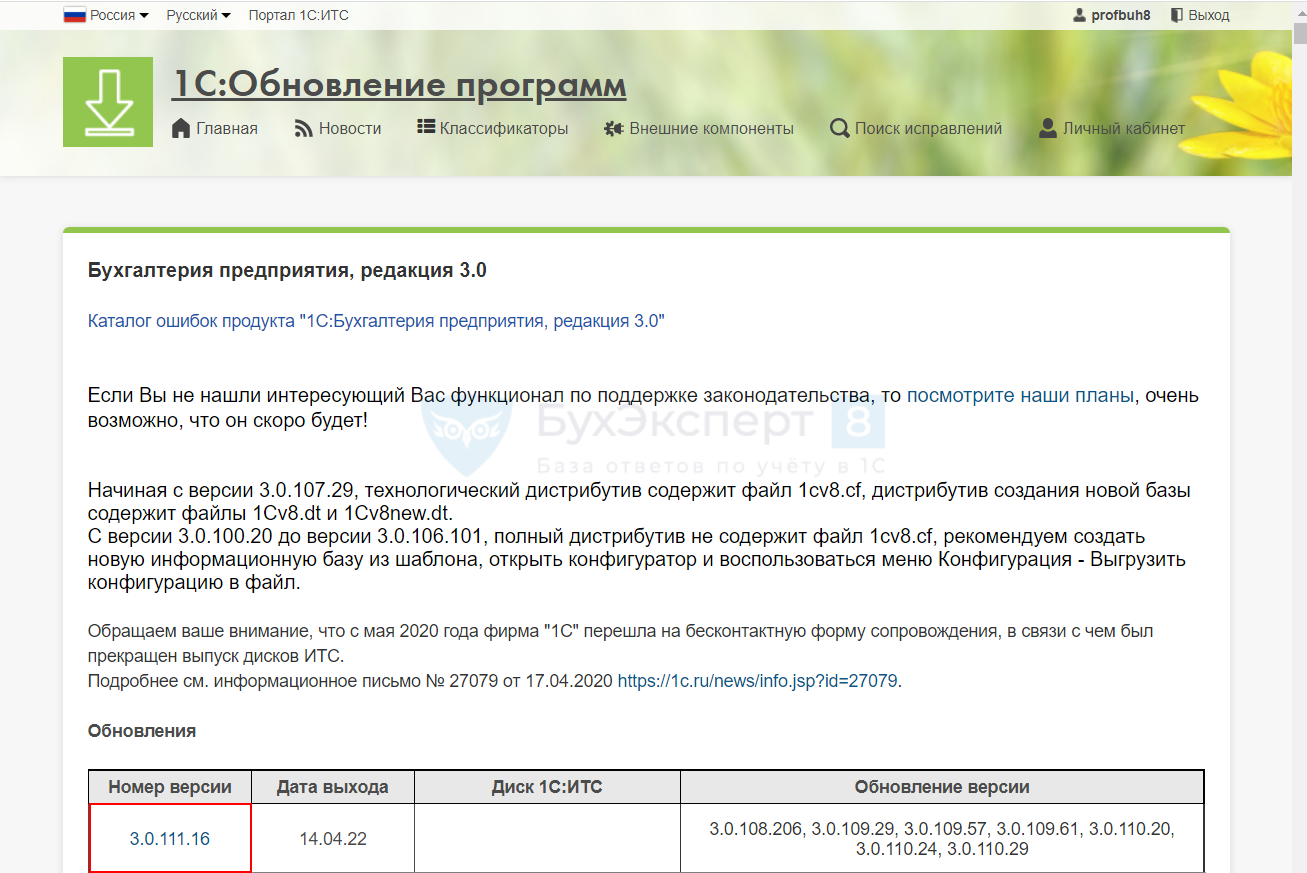
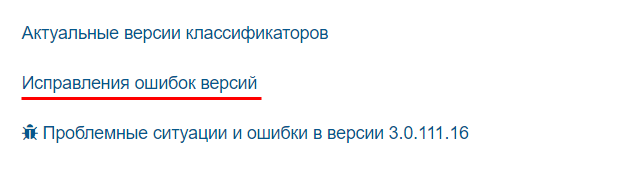



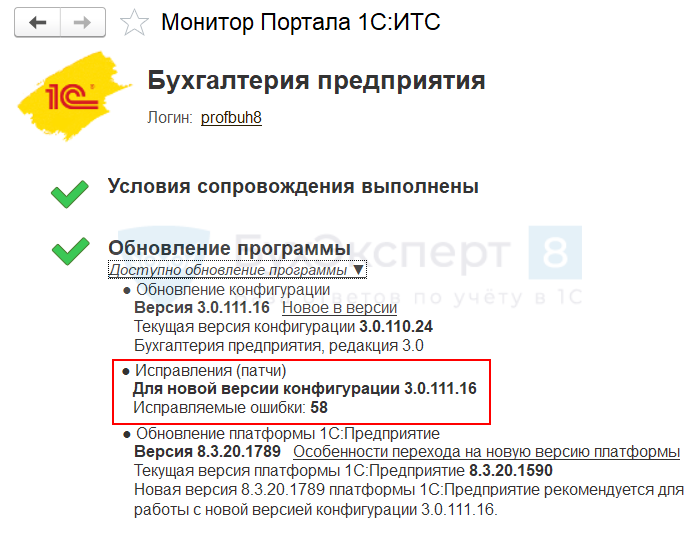
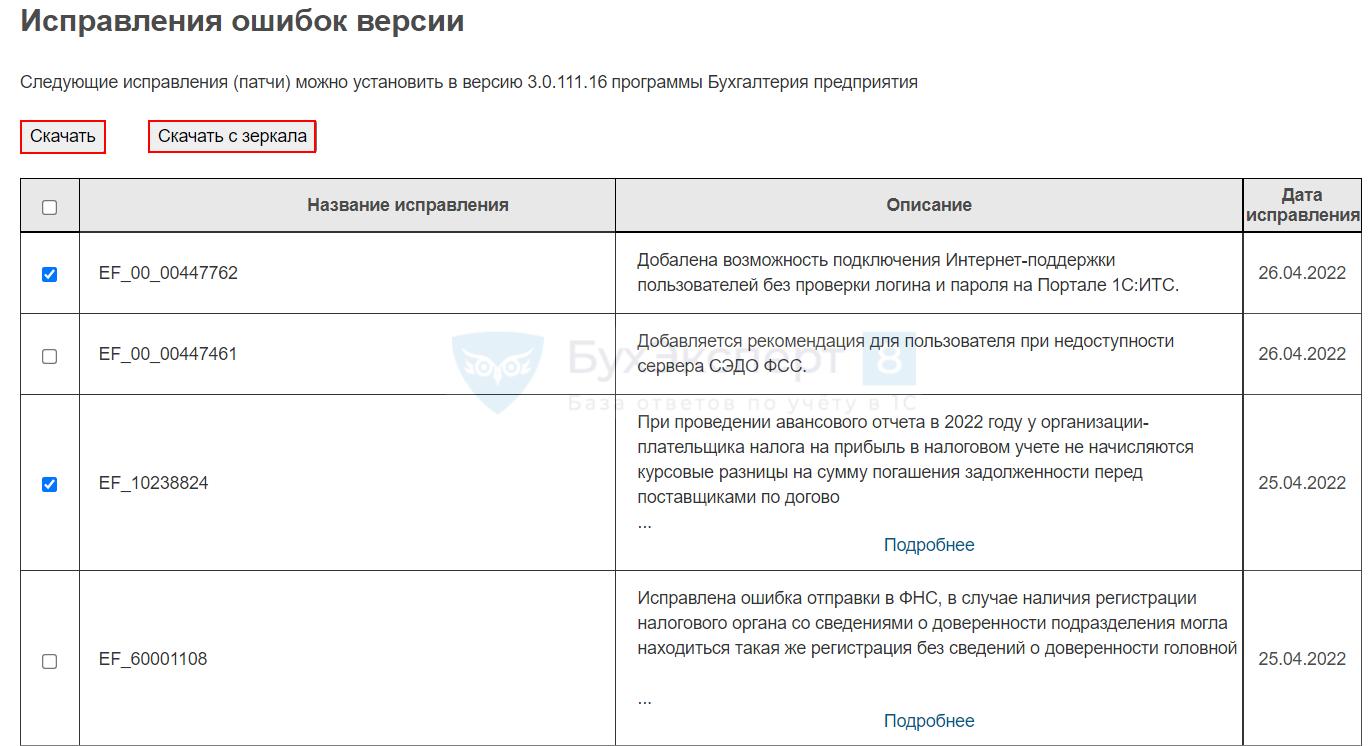 Войдите в Конфигуратор базы. Выполните команду
Войдите в Конфигуратор базы. Выполните команду